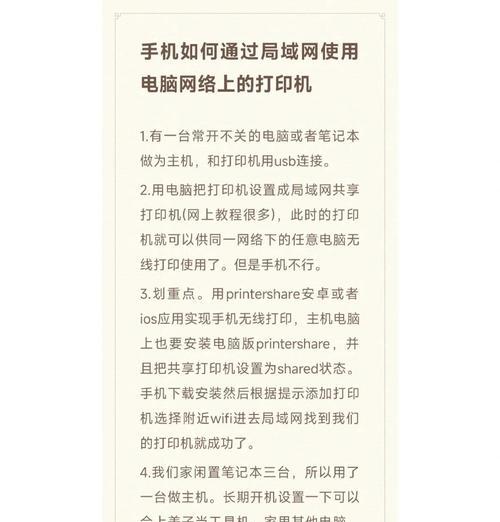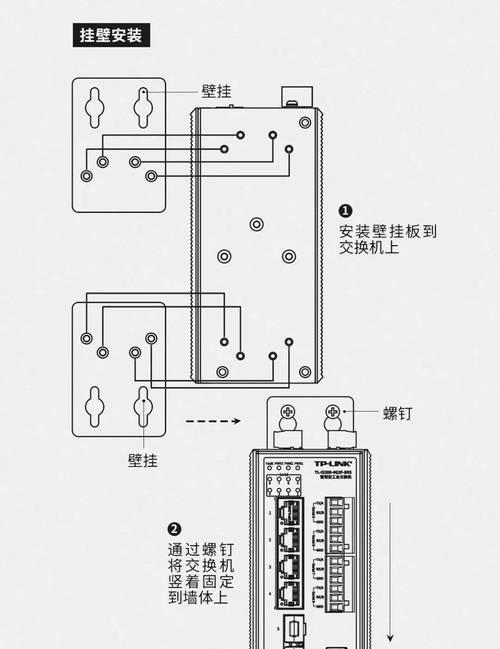随着科技的不断发展,网络打印机在我们的生活和工作中扮演着越来越重要的角色。然而,对于很多人来说,网络打印机的安装仍然是一项具有挑战性的任务。本文将为您提供一份简单易行的网络打印机安装方法指南,帮助您顺利完成网络打印机的安装和设置。
1.检查网络连接:确保您的网络连接正常。插好网线或连接无线网络,并确认您的设备可以访问互联网。
2.寻找打印机IP地址:在打印机面板上,找到并记录下打印机的IP地址。这通常可以在网络设置或网络配置菜单中找到。
3.打开电脑设置:在电脑上打开设置菜单,并进入“设备”或“打印机与扫描仪”选项。
4.添加打印机:点击“添加打印机”或“添加设备”按钮,系统会自动搜索附近的设备。
5.手动添加打印机:如果系统未能自动找到您的打印机,您可以选择手动添加打印机,并输入之前记录的IP地址。
6.安装驱动程序:一旦您的电脑成功找到打印机,系统会提示您是否需要安装驱动程序。如果需要,请点击“安装驱动程序”并按照系统提示完成安装。
7.设定打印机为默认打印机:在设置完成后,您可以选择将新安装的打印机设定为默认打印机,这样每次打印时就无需再手动选择。
8.进行测试打印:为了确保打印机已成功安装,您可以尝试进行一次测试打印。选择一个测试文档,并点击“打印”按钮。
9.打印机设置:如果您对打印机的设置有特殊要求,可以进入打印机管理页面,根据自己的需要进行调整。
10.防火墙设置:如果您的电脑使用了防火墙软件,请确保已将打印机添加到信任列表中,以避免防火墙阻止打印信号。
11.更新驱动程序:定期检查是否有可用的打印机驱动程序更新,并及时进行安装,以确保打印机的正常运行和性能优化。
12.维护和保养:了解并遵循厂商提供的维护和保养指南,定期清洁打印机和更换耗材,以延长打印机的使用寿命。
13.密码保护:如果您在办公环境中使用网络打印机,请确保对打印机进行密码保护,以防止未经授权的人员访问和滥用。
14.常见问题排除:如果您在安装过程中遇到任何问题,可以查阅打印机的用户手册或联系厂商的技术支持团队寻求帮助。
15.定期更新安全软件:为了保护您的打印机免受恶意软件和网络攻击,定期更新您的电脑上的安全软件,并保持其最新状态。
通过遵循以上简单易行的网络打印机安装方法,您可以轻松地完成网络打印机的安装和设置。同时,记得定期进行维护和保养,并确保网络连接稳定和安全,以确保您的打印机始终处于最佳工作状态。